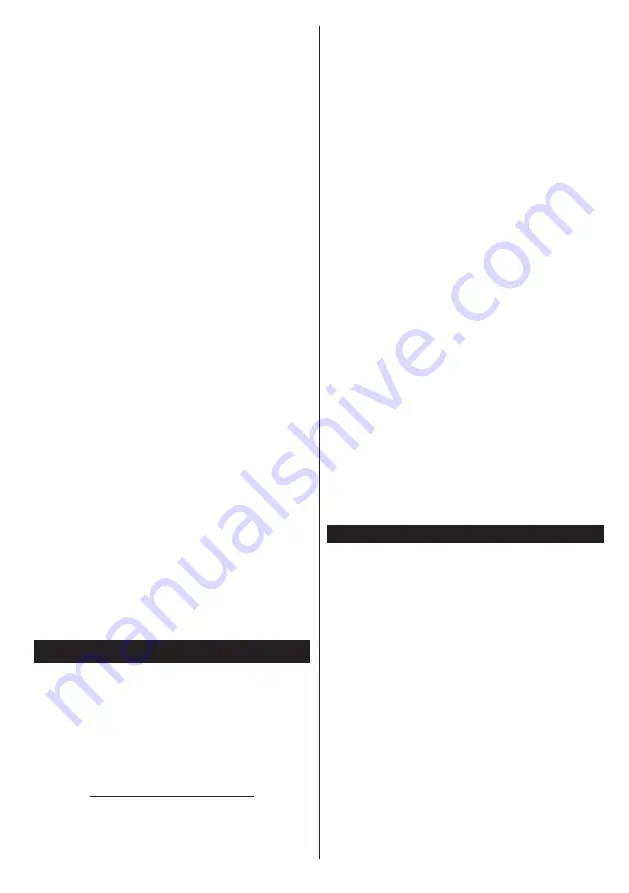
Français
- 91 -
disponibles, ils apparaissent à l'écran. Sélectionnez le
serveur multimédia ou le réseau auquel vous voulez
vous connecter à l'aide des boutons Haut ou Bas, puis
appuyez sur
OK
. Si vous voulez actualiser la liste des
périphériques, appuyez sur le bouton
Vert
. Appuyez
sur le bouton
Menu
pour quitter.
Si vous sélectionnez le type de média comme
Vidéos
et choisissez le périphérique à partir du menu de
sélection. Ensuite sélectionnez le dossier contenant
les fichiers vidéo sur l'écran suivant et tous les fichiers
vidéo seront listés.
Pour lire les types de médias à partir du menu, vous
devez rentrer au menu principal du
Navigateur mul-
timédia
pour sélectionner le type de média souhaité
et choisir le réseau une seconde fois. Vous pouvez
aussi appuyer sur le bouton
Bleu
pour rapidement
passer au type de média suivant sans changer de
réseau. Référez-vous à la partie du menu
Navigateur
multimédia
pour plus d'informations sur la lecture
des fichiers.
Les fichiers de sous-titres ne fonctionnent pas si
vous regardez les vidéos depuis le réseau à travers
la fonction Partage Audio Vidéo.
Vous pouvez brancher uniquement un poste de télé-
vision au même réseau. En cas de problème avec
le réseau, veuillez débrancher votre téléviseur de la
prise murale et rebranchez-le à nouveau. Les modes
lecture spéciale et différée ne sont pas pris en charge
par la fonction de Partage audio vidée .
Le PC/HDD/Lecteur Multimédia ou tout autre appareil
compatible doit être utilisé avec une connexion filaire
pour une qualité de lecture optimale.
Utilisez une connexion LAN pour un partage de
fichiers plus rapide avec d'autres appareils comme
les ordinateurs.
Remarque :
Certains PC peuvent ne pas avoir la capacité
d'utiliser la fonction Partage Audio Vidéo en raison des
paramètres Administrateur et Sécurité (tels que les PC
commerciaux).
Pour une meilleure connexion de la télé au réseau à domicile,
l'application Nero doit être installée.
Installation de Nero MediaHome
Pour installer Nero MediaHome, veuillez procéder
comme suit :
Remarque :
Vous ne pouvez pas utiliser la fonction de par
-
tage audio vidéo si le programme serveur n'est pas installé
dans votre ordinateur ou si le serveur multimédia requis n'est
pas installé dans le dispositif compagnon.
1.
Entrez le lien suivant en entier dans la barre
d'adresse de votre navigateur.
http://www.nero.com/mediahome-tv
2.
Cliquez sur la touche
Télécharger
dans la
page d'ouverture. Le fichier d'installation va être
téléchargé sur le PC.
3.
Une fois le téléchargement fini, cliquez deux fois
sur le fichier d'installation pour lancer l'installation.
L'assistant d'installation vous guide tout au long
de l'installation.
4.
Les premières fenêtres s'affichent en premier.
L'assistant d'installation vérifie la disponibilité
des applications tiers installées dans le PC. Si
des applications manquent celles-ci s’affichent et
doivent être installées avant la suite du processus.
5.
Appuyez sur le bouton
Installer
. L'interface
intégré s'affiche. Veuillez ne pas modifier l'inter
-
face qui s'affiche.
6.
Appuyez sur le bouton
Suivant
. La fenêtre détail-
lant les conditions de la Licence (EULA) va s'affic
-
her. Veuillez lire l'accord de licence attentivement
et cochez la case appropriée si vous adhérez à
cet accord. Si vous n’acceptez pas les termes de
l’accord, il vous sera impossible d’installer le CD.
7.
Appuyez sur le bouton
Suivant
. Dans la prochaine
fenêtre, vous pouvez régler vos préférences d'in-
stallation.
8.
Appuyez sur le bouton
Installer
. L'installation est
lancée et se termine automatiquement. Une barre
de progression indique le progrès de l'installation.
9.
Appuyez sur le bouton
Terminé
. L'installation est
terminée. Vous serez redirigé vers le site web qui
héberge l'application Nero.
10.
Un raccourci est ensuite créé sur le bureau.
Félicitations !
Vous avez installé Nero MediaHome
sur votre PC avec succès.
Lancez l'application Nero MediaHome en cliquant
deux fois sur l'icône du raccourci.
Portail Internet
ASTUCE:
Pour un affichage de qualité supérieure,
une connexion internet à large bande est nécessaire.
Vous devez correctement définir les paramètres
Régionaux lors de la
Première Installation
pour le
fonctionnement optimal du portail internet.
La fonctionnalité Portail vous permet de vous
connecter à un serveur sur Internet et d'accéder à des
contenus fournis par ce serveur via une connexion
Internet. La fonctionnalité Portail vous donne accès
aux musiques, vidéos, clips ou contenus web grâce
à des raccourcis définis. L'accès ininterrompu à ces
contenus dépend de la vitesse de votre connexion
fournie par votre fournisseur de services Internet.
Appuyez sur le bouton
Internet
de la télécommande
pour ouvrir le portail internet. Vous verrez les icônes
des applications et services disponibles sur l'écran
de portail. Utilisez les boutons de direction de votre
télécommande pour sélectionner celui de votre choix.
Vous pouvez accéder au contenu de votre choix en
appuyant sur
OK
après votre choix. Appuyez sur le
bouton
Return/Back
pour revenir à l'écran précédent.
Summary of Contents for 32EFS2000
Page 2: ...50387904...
















































